¿Dónde se guardan los marcadores de Google Chrome? - En Windows, Linux y MAC
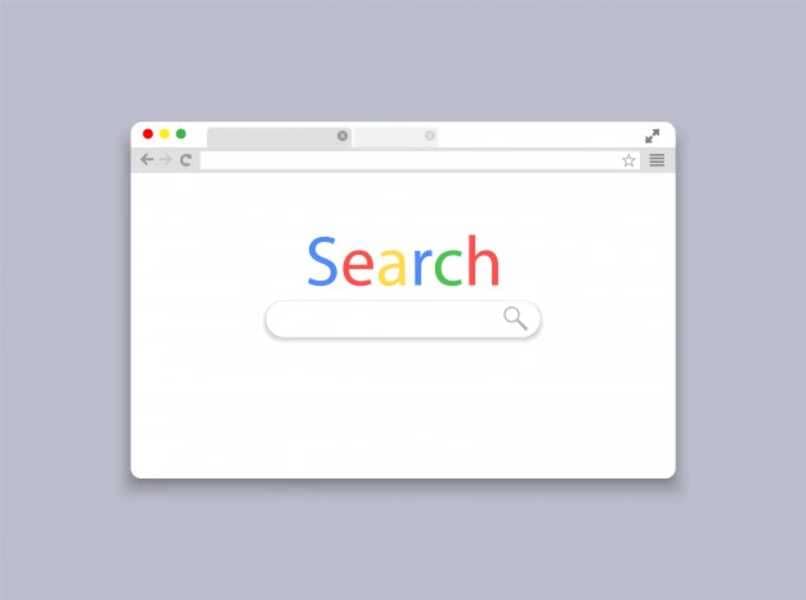
Google Chrome es sin duda alguna unos de los navegadores web más usados en el todo el mundo debido a sus múltiples opciones, detalles y características. Dentro de estas, podemos resaltar una herramienta bastante útil e interesante, se trata de los marcadores. Dichos marcadores están presentes en las mayorías de navegadores, en otros servicios como Mozilla Firefox o Internet Explorer También son conocidos como 'favoritos'. Así que si has guardado un marcador y no sabes dónde está, aquí te lo explicaremos.
https://youtu.be/zUMBRdQWFxo
¿Cómo funcionan los marcadores del navegador Google Chrome?
La principal función de los marcadores en Google Chrome es mantener registro de todas los links de las páginas web que te interesan y que deseas visitarlas de nuevo, de esta forma, no habrá ninguna posibilidad de que por error pierdas el respectivo URL o simplemente lo olvides ya que tendrás toda está información y data guardada en una carpeta especial entre las herramientas del navegador.
Para poder utilizar los marcadores tienes que hacer lo siguiente. Primero que nada, entrarás a Google Chrome y dirigirás a la casilla de URL. Desde aquí escribirás la página que deseas visitar y guardar, daremos clic y la buscaremos. Una vez ya dentro de la página nos fijaremos nuevamente en la respectiva casilla de URL, para ser más exactos, al lado derecho de esta.
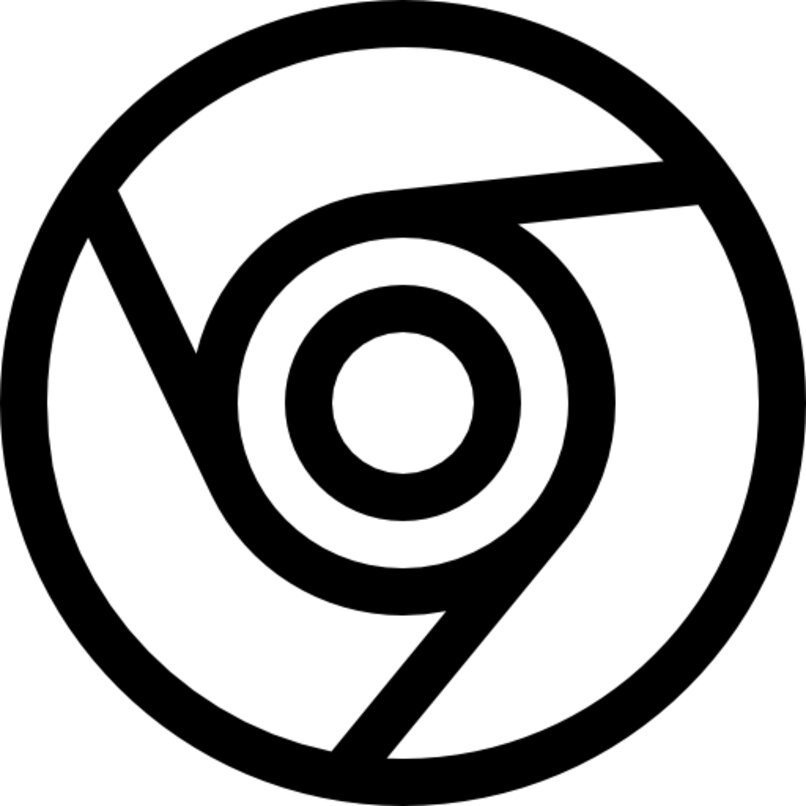
Desde aquí podremos ver un icono de estrella el cual es el apartado de marcadores. Daremos clic y se nos presentará un pequeño cuadrado con diferentes opciones editables, por ejemplo, tendremos la opción de colocar un nombre al marcador y también elegir que carpeta de marcadores escogeremos ya que desde Google Chrome se pueden separar los marcadores en distintos grupos.
Una vez hecho esto sólo nos quedará dar clic en 'Hecho' y listo, será todo. Habrás guardado la página web que visitaste en los respectivos marcadores de Google Chrome, ahora cuando quieras volverla a buscar, sólo tendrás que dirigirte directamente a dicho apartado y listo.
¿Qué debes hacer para poder ver tus marcadores de Google Chrome en tu ordenador?
Sí ya realizaste el respectivo proceso de guardado en las carpetas de marcadores seguro querrás saber donde buscar dichas páginas web nuevamente. Teniendo esto en cuenta te enseñamos donde puedes ver los respectivos marcadores. Lo primero por hacer será ingresar nuevamente a Google Chrome, luego una vez iniciado el navegador daremos clic en el icono de 3 puntos que se encuentra al lado derecho de la pantalla.
Aquí se desplazarán algunas opciones y herramientas propias de Google Chrome, nosotros buscaremos la casilla de marcadores, daremos clic aquí y podremos ver las distintas páginas web que han sido guardadas en los últimos días. Además, también podremos visualizar las carpetas de marcadores que haya sido creadas y de igual forma, se nos dará la posibilidad de indagar en la barra de marcadores.

En algunos otros casos puede que tus marcadores además de ser guardados en las carpetas dichas con anterioridad estén presentes como acceso directo en el home inicial del navegador web. Sí este es tú caso, sólo necesitaremos iniciar Google Chrome para poder ver nuestros marcadores. Estos accesos normalmente se ubican en la parte inferior de la pantalla, justo abajo del buscador de Google añadido.
¿Cuál es el lugar en el que se guardan estos marcadores de Chrome?
Algo que debes de saber es que una vez guardes tus respectivos marcadores no sólo estarán presentes en Google Chrome, sino que también podrás encontrarlos en los archivos del disco duro de tú respectivo ordenador. Estos marcadores son guardados en el almacenamiento interno del computador, pero en este caso, el proceso para poder buscarlos es un poco más complicado que en el navegador.
Otro punto a tener en cuenta es que el respectivo procedimiento para poder buscar los marcadores en el ordenador varía dependiendo de que sistema operativo poseas. A continuación te contamos que debes hacer para buscar los marcadores de Google Chrome en caso de tener un computador con Windows, MacOS o Linux.

En tu PC Windows
El primer paso será ingresar al gestor de archivos, luego tendremos que dirigirnos a la ruta Usuarios/ PC y desde aquí encontraremos el folder de AppData. Existe la probabilidad de que esta carpeta se encuentre oculta porque no tengamos los permisos aprobados, así que tendremos que ejecutar este proceso como administrador del ordenador.
Para realizar esto primero tendremos que escribir en el buscador 'File Explorer Options' y daremos clic en buscar, automáticamente se nos mostrará el icono de dicho atajo, daremos clic aquí y se nos presentará un apartado de opciones. Desde aquí podremos ver diferentes pestañas, nosotros seleccionaremos la que dice 'ver'. En este sector podremos visualizar un lista amplia de herramientas.

Buscaremos la casilla de 'mostrar carpetas' y daremos clic en ella. Luego, volveremos a la carpeta de AppData, oprimiremos 'local', buscaremos Google Chrome y aquí registraremos los datos de usuario. Ya hecho esto buscamos el folder 'default' y aquí finalmente encontraremos el archivo 'bookmarks', en español marcadores.
Con un PC Linux
Primero tendremos que dirigirnos al terminal de Linux, aquí tendremos que escribir esto '/home///.config/google-chrome/Default/' o en caso de que poseas otro tipo de versión de Chrome tendrás que utilizar este otro comando '/home///.config/chromium/Default/'.
Una vez hecho esto se nos dirigirá a un nuevo apartado en el cual podremos encontrar un folder con un archivo que contiene todos los marcadores que has guardado.
Desde tu Mac
En caso de tener un ordenador con Mac OS el proceso es más sencillo, sólo tendremos que buscar el terminal del ordenador y luego desde los comandos tendremos que copiar esto '/Usuarios//Biblioteca/Soportedeaplicaciones/Google/Chrome/Default'. Una vez hecho esto se nos mostrará el folder de marcadores.